Как да използвате команден бутон, за да промените определена стойност на клетка в Excel?
Ако искате да промените определена стойност на клетка с щракване върху команден бутон в Excel, можете да опитате методите в тази статия.
Използвайте команден бутон, за да промените определена стойност на клетка с VBA код
Използвайте команден бутон, за да промените определена стойност на клетка с VBA код
Да предположим, че искате да промените стойността в клетка A1 с добавяне на 1, променете стойността в клетка A1, която е равна на E1 плюс 1, или направете стойността в клетка A1 равна на E1 след щракване върху командния бутон. Моля, направете следното, за да разрешите тези проблеми.
1. Вмъкнете команден бутон чрез щракване Софтуерен Инженер > Поставете > Команден бутон (ActiveX Control). Вижте екранна снимка:
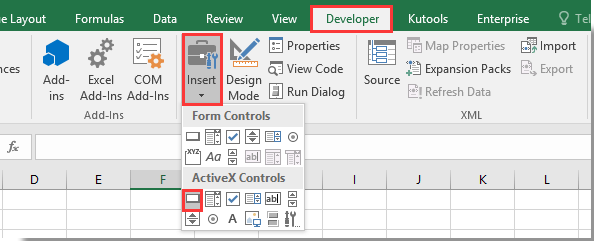
2. Щракнете с десния бутон върху командния бутон, след което щракнете Преглед на кода от контекстното меню. Вижте екранна снимка:

3. След това Microsoft Visual Basic за приложения изскача прозорец. Моля, заменете оригиналния код със следните VBA скриптове, както ви е необходимо:
VBA 1: Промяна на стойността в клетка A1 с добавяне на 1
Private Sub CommandButton1_Click()
Range("A1").Value = Range("A1").Value + 1
End SubVBA 2: Промяна на стойността в клетка A1, която е равна на E1 плюс 1
Private Sub CommandButton1_Click()
Range("A1").Value = Range("E1").Value + 1
End SubVBA 3: Създаване на стойност в клетка A1 равна на E1
Private Sub CommandButton1_Click()
Range("A1").Value = Range("E1").Value
End SubЗабележка: В кода CommandButton1 е името на командния бутон, който сте вмъкнали току-що.
4. След това натиснете Друг + Q клавиши едновременно, за да затворите Microsoft Visual Basic за приложения прозорец.
5. Щракнете върху командния бутон, за да промените зададената стойност на клетка според вашите изисквания.
Свързани статии:
- Как да запишете и затворите активна работна книга без подкана от команден бутон в Excel?
- Как винаги да плавате команден бутон на работен лист в Excel?
- Как да актуализирате или вмъкнете (текуща) дата и час чрез команден бутон в Excel?
- Как да създадете команден бутон за копиране и поставяне на данни в Excel?
- Как да използвате командния бутон за запазване на активен работен лист като PDF файл в Excel?
- Как да вмъкна празен нов ред автоматично чрез команден бутон в Excel?
Най-добрите инструменти за продуктивност в офиса
Усъвършенствайте уменията си за Excel с Kutools за Excel и изпитайте ефективност, както никога досега. Kutools за Excel предлага над 300 разширени функции за повишаване на производителността и спестяване на време. Щракнете тук, за да получите функцията, от която се нуждаете най-много...

Раздел Office Внася интерфейс с раздели в Office и прави работата ви много по-лесна
- Разрешете редактиране и четене с раздели в Word, Excel, PowerPoint, Publisher, Access, Visio и Project.
- Отваряйте и създавайте множество документи в нови раздели на един и същ прозорец, а не в нови прозорци.
- Увеличава вашата производителност с 50% и намалява стотици кликвания на мишката за вас всеки ден!
